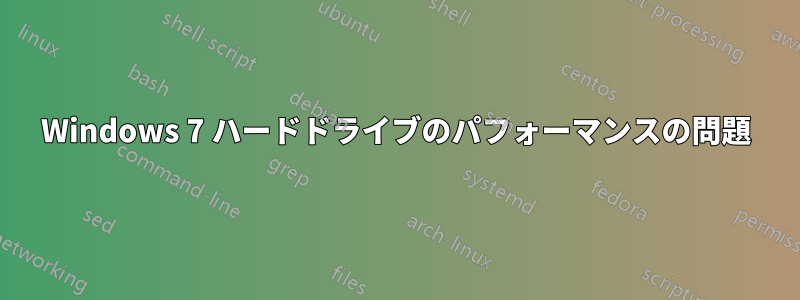
私のデスクトップのパフォーマンスは、かなり前から、本来よりもずっと遅くなっています。プロセッサ (AMD Phenom 9650 クアッドコア プロセッサ、2.30 GHz) の使用率は常に低く、通常は十分な空き RAM があるため、問題はプロセッサにはないようです。したがって、問題はプライマリ ハード ドライブにあると推測します。
今日、HD Tune Pro をダウンロードして実行しました (結果の写真は下にあります)。私の 2 つの 5400 RPM Green/Eco ドライブは、メインとして使用している 7200 RPM Seagate st3250310as ドライブよりも大幅にパフォーマンスが優れているようです。下降スパイクは非常に深刻で異常で、最小転送速度も非常に低いようです (他のテストで確認した最低値は 51 MB/秒です)。また、「(C7) Ultra DMA CRC エラー数」警告があることにも気付きました。エラー 1 件。
SATA ケーブル/ポートを交換してみたのですが、効果はありませんでした。Windows 7 Pro は定期的にデフラグするように設定されています。以下に掲載した最初のテストの後、今日「chkdsk /f」を実行しましたが、効果はありませんでした。その後のテストはさらに悪化し、コンピューターで何かを行うとすぐに下降スパイクが発生します。
そこで質問なのですが、1) これらの結果はどの程度悪い/異常なのでしょうか? 2) 他に試すべきことはありますか、それともハードドライブを交換するだけでいいのでしょうか?

答え1
あなたの結果を大多数の人と比較することはできませんが、書き込み速度が急激に低下するのは決して良い兆候ではないと思います。
受け取ったエラーメッセージ(巡回冗長検査 (CRC)) は、送信後にデータを検証して修正する方法です。この警告は、ある時点で、ドライブによって送受信されたデータがこのチェックに失敗したことを示しています。最も一般的な原因は、ケーブルの不良です。ノイズまたは抵抗によりビットが反転しました。
はい、ケーブルを交換します。
答え2
当たり前の質問ですが、試したデフラグ?繰り返しになりますが、典型的な「デジタル衛生」が適用されているという言及は見当たりませんでした。デフラグは時間の無駄のように思えるかもしれませんが、Windows の動作を考えると、無視するのは命の危険です。(OSX とほぼすべての xNix は異なるファイル システムを使用しており、通常は FAT/NTFS を使用していないため、「デフラグ」する必要はありません。)足らないパフォーマンスの低下だけを問題にしている場合、ほとんどの場合、デフラグが最大の原因です。
次の質問は、あなたが持っている包括的なデフラグを実行するには、スワップファイルを最大静的サイズに調整し、最速のパーティションに配置し、スワップファイルをデフラグし(スワップをドライブの最後に配置したかもしれません)、高速サムドライブなどでスーパーフェッチやレディブーストを有効にしてみることをお勧めします。また、何をデフラグするかについては、非常に慎重に選択することをお勧めします。インデックスそしておそらく無効化その他の非ブート パーティションのファイル インデックス作成 - プログラムを実行したり、非ブート ドライブ上の変更データに頻繁にアクセスする必要がないことを前提としています。
ハードドライブを複数(または RAID で 2 つ)持つだけでは、何らかの理由で 2 台目または 3 台目のハードドライブに常時アクセスする必要がある場合を除いて、あまり意味がありません。ファイル サーバーは、追加のドライブ ストレージが必要になる/望ましい場合の良い例です。しかし、実際には、デュアル ブートやホーム ネットワーク経由でそれらのドライブにアクセスする場合でも、ほとんど必要ありません。実際、私はそれらの余分なドライブをすべて取り外し、代わりに USB ポートに接続することを真剣に検討します(もちろん、外付けドライブ エンクロージャを使用)。そうすれば、ドライブをオフ必要のないときは取り外して、寿命を延ばします。(高速アクセスが必要な場合でも、通常の古い USB ポートよりも高速な eSATA や USB3 を利用できます。)
さらに詳しいのは、BIOS設定でRAID/EHCIが有効になっているかどうかです。持っている例えばEHCIを有効にして、その後無効にした場合、時間の経過とともにパフォーマンスが低下する可能性があります。ともかくそれ以来は私たちが話しているのはWindowsです。有効にする電子情報技術後Windows は、小さなレジストリ調整を行わずにインストールされています。また、Windows 7 はインストール時に ECHI を利用する唯一の Microsoft デスクトップ OS であるため、EHCI 機能を最大限に活用するには、Windows レジストリを調整する必要があることはほぼ間違いありません (ここでも、何らかの方法で BIOS で EHCI が有効になっていることが前提です)。
もう 1 つ。これらの「グリーン ドライブ」は、そもそも個別にはそれほど高速ではないことで有名です。任意のドライブを RAID と組み合わせると、高速な Raptor よりもパフォーマンスが優れていることがほとんどです。したがって、RAID 内の 2 つの低速ドライブを比較したり、ECHI を有効にして他の単一のドライブと比較したりするのは、必ずしも公平ではありません。
最後に、ここでは SSD デバイスについて話しているのではないと仮定する必要があります。SSD を使用すると、まったく新しいさまざまな問題が発生するからです。ただし、SSD を使用したことがある場合は、他にも考慮すべき点がたくさんあります。その 1 つが、TRIM の有効化/無効化の処理です。
...ちょっとした考えです。(メールする必要はありません。)
答え3
まず、Seagate の SeaTools 診断を実行してドライブの状態を確認します。これは無料で、新しいケーブルを購入するよりも安価です。
2 番目 - chkdsk を実行してデフラグを実行することは決して悪いことではありません (スケジュールは設定されていますが)。問題になる可能性があるのは、ドライブ上で大きなファイルを追加したり削除したりする場合だけです。それ以外の場合、NTFS / Windows 7 は物事を整理するのに非常に優れています。
3 つ目は、これは古くて小さいドライブです。それに比べて、WD Green Drive はどれくらい大きいのでしょうか。ドライブ プラッター上のデータの密度によって、パフォーマンスが大幅に向上します。したがって、WD Green Drive が 1 ~ 2 TB の場合、ドライブの回転速度が 5400 RPM であっても、250 GB ハード ドライブで 7200 回転してドライブ ヘッドを通過するデータ量よりも、5400 回転でヘッドを通過するデータ量が多くなります。
答え4
常に安く始めましょう。
ケーブルは安価で、おそらく予備品を持っているか、簡単に入手できるでしょう。
ただし、これはケーブルの問題ではなくディスクの問題であると思われるため、チェックディスクまたはスキャンディスクを実行して、BIOS で報告された SMART エラーを確認することをお勧めします。


